win11更换任务栏颜色的方法 win11怎么修改任务栏颜色
更新时间:2023-05-06 13:40:13作者:zheng
在win11操作系统中,我们可以更换任务栏的颜色,用户如果对于默认的任务栏颜色不满意可以随意更换,有些用户想要将win11电脑的任务栏颜色换成黑色,以此来获得更好的视觉效果,但是却不知道该如何设置,今天小编就教大家win11更换任务栏颜色的方法,如果你刚好遇到这个问题,跟着小编一起来操作吧。
推荐下载:win11下载
方法如下:
1、点击任务栏上的【开始】图标,打开开始屏幕菜单。

2、点击【设置】,进入设置界面。
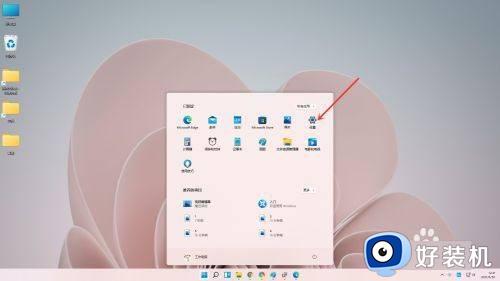
3、点击【个性化】,进入个性化设置界面。
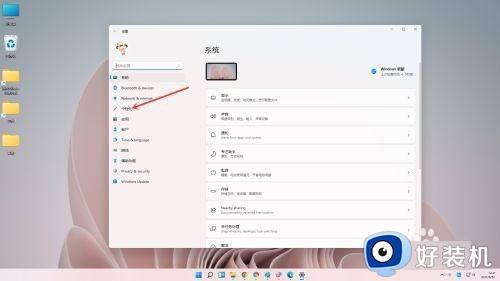
4、点击【颜色】,进入颜色设置界面。
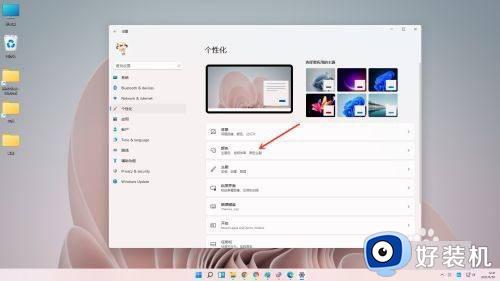
5、点击“选择颜色”右侧的“下拉选框”,选择“自定义”。
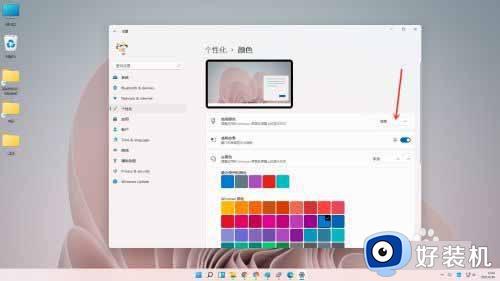
6、点击“选择你的默认windows模式”右侧的“下拉选框”,选择“深色”即可。
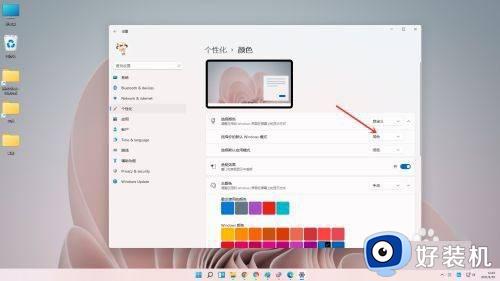
以上就是关于win11更换任务栏颜色的方法的全部内容,还有不懂得用户就可以根据小编的方法来操作吧,希望能够帮助到大家。
win11更换任务栏颜色的方法 win11怎么修改任务栏颜色相关教程
- win11任务栏字体颜色哪里改 win11修改任务栏字体颜色的方法
- win11系统任务栏颜色怎么改 win11如何更改任务栏颜色
- win11任务栏颜色怎么改成黑色 win11电脑设置任务栏颜色为黑色的具体方法
- Win11在哪里修改任务栏颜色 win11快速修改任务栏颜色的技巧
- win11怎么设置任务栏颜色 win11任务栏主题颜色的修改方法
- win11任务栏字体怎么变白色 win10修改任务栏字体颜色的方法
- win11任务栏黑色的修改方法 win11任务栏的颜色怎么改
- win11怎么改任务栏颜色 win11如何更改任务栏颜色
- win11修改任务栏颜色设置方法 win11怎么修改任务栏颜色
- win11更改状态栏颜色设置方法 win11怎么更改任务栏颜色
- win11家庭版右键怎么直接打开所有选项的方法 win11家庭版右键如何显示所有选项
- win11家庭版右键没有bitlocker怎么办 win11家庭版找不到bitlocker如何处理
- win11家庭版任务栏怎么透明 win11家庭版任务栏设置成透明的步骤
- win11家庭版无法访问u盘怎么回事 win11家庭版u盘拒绝访问怎么解决
- win11自动输入密码登录设置方法 win11怎样设置开机自动输入密登陆
- win11界面乱跳怎么办 win11界面跳屏如何处理
win11教程推荐
- 1 win11安装ie浏览器的方法 win11如何安装IE浏览器
- 2 win11截图怎么操作 win11截图的几种方法
- 3 win11桌面字体颜色怎么改 win11如何更换字体颜色
- 4 电脑怎么取消更新win11系统 电脑如何取消更新系统win11
- 5 win10鼠标光标不见了怎么找回 win10鼠标光标不见了的解决方法
- 6 win11找不到用户组怎么办 win11电脑里找不到用户和组处理方法
- 7 更新win11系统后进不了桌面怎么办 win11更新后进不去系统处理方法
- 8 win11桌面刷新不流畅解决方法 win11桌面刷新很卡怎么办
- 9 win11更改为管理员账户的步骤 win11怎么切换为管理员
- 10 win11桌面卡顿掉帧怎么办 win11桌面卡住不动解决方法
